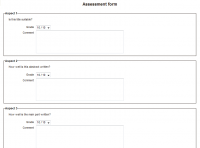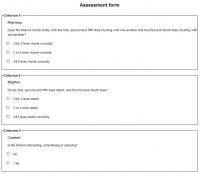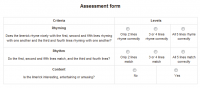ワークショップの評定方法
簡単に言うと、選択された評価方法によって、評価フォームがどのように見えるか、および特定の評価によって与えられた提出物の評定が評価フォームに基づいてどのように計算されるかが決まります。 ワークショップには、4つの標準的な評価方法が付属しています。プラグイン可能な拡張機能として、より多くの方法を開発できます。
累積評価方法
この場合、評価フォームは一連の基準で構成されます。各基準は、数値グレード(100点満点など)または評価尺度(サイト全体の評価尺度またはコースで定義された評価尺度のいずれかを使用)のいずれかを使用して個別に評価されます。各基準には、加重を設定できます。レビュアーは、評価されたすべての基準にコメントを付けることができます。
提出物の合計評点を計算するとき、特定の基準の評点は最初に0%から100%の範囲に正規化されます。次に、特定の評価による合計評点が、正規化された評点の加重平均として計算されます。スケールは、0からM-1までのグレードと見なされます。ここで、Mはスケールアイテムの数です。
- ここで、 はi番目の基準に与えられた等級であり、は可能な最大の等級です。 i番目の基準、はi番目の基準の重み、は評価フォームでの基準の数です。
特定の基準の影響は、使用される評定の種類や範囲ではなく、その重量によってのみ決定されることを理解することが重要です。フォームに3つの基準があります。1つ目は0〜100グレード、2つ目は0〜20グレード、3つ目は3項目の評価尺度を使用します。それらがすべて同じ重みを持っている場合、最初の基準でグレード50を与えることは、2番目の基準でグレード10を与えることと同じ影響を及ぼします。
上記のケースを例として取り上げます。 3番目の基準が 評価尺度:6レベル を使用するとします。評価者は、最初の基準(またはアスペクト1)に評定90、2番目の基準に評定16、最後の基準に評定9 非常に良い を与えます。そして、3つの基準の重みはそれぞれ1、2、および3です。 3番目の基準では、評価尺度に6つの項目があり、グレード9 非常に良い は、最高から最低の順に並べられた評価尺度シーケンスの2番目のものであるため、評定9は4にマップされます。つまり、上記の式では、 g3 = 4 および max3 = 5。この評価によって与えられる最終評点は次のようになります。
コメント
評価フォームは、累積評価方法で使用されるものと似ていますが、コメントだけで評価を与えることはできません。評価された提出物の合計評点は常に100%に設定されます。この方法は、投稿が最初にレビュー担当者によってコメントされ、作成者に最初のフィードバックを提供する場合に、反復的なワークフローで効果的です。その後、ワークショップは提出フェーズに戻され、作成者はコメントに従ってそれを改善できます。次に、適切な評価を使用して評価方法を別の方法に変更し、別の評価フォームを使用して提出物を再度評価します。
エラー数
Moodle 1.xでは、これはエラーバンド方法と呼ばれていました。評価フォームはいくつかのアサーションで構成されており、レビュー担当者はそれぞれに合格または不合格のマークを付けることができます。合格または不合格の状態を表すために、さまざまな単語を設定できます。たとえば、はい/いいえ、存在/欠落、良好/不良などです。
特定の評価によって与えられる評点は、否定的な評価回答(失敗したアサーション)の加重カウントから計算されます。 ここで、加重カウント とは、加重の回答が回カウントされることを意味します。 コースファシリテーターは、失敗したアサーションの数を特定の提出物のパーセントグレードに変換するマッピングテーブルを定義します。 失敗ゼロのアサーションは常に100%評定にマップされます。
この方法は、提出物で特定の基準が確実に扱われるようにするために使用できます。 このような評価アサーションの例は、スペルミスが3つ未満、フォーマットの問題がない、独創的なアイデアがある、長さの要件を満たしている などです。この評価方法は、次のように見なされます。 レビュアーが理解して対処しやすくなります。 したがって、非常に客観的な結果を生み出しながら、若い参加者や相互評価を始めたばかりの参加者にも適しています。
以下の手順に従って、元の評価フォームを編集できます。
- 各アサーションに対応する説明を空欄に書き留めます。 次に、エラーの単語 と 成功の単語 の空白を埋めます。 各アサーションの重みを設定します。 ご覧のとおり、評定マッピングテーブルはまだ空白です。
- このページの最後にある '保存して閉じる' ボタンをクリックします。
- このページの上部にある セットアップフェーズ というタイトルのシェード領域にある ‘評価フォームの編集’ リンクをクリックして、評価フォームをもう一度表示します。 この時点で、評定マッピングテーブルがすでに設定されていることがわかります。 ( 注 :最初はすべてのフィールドが空白です。この評価方法を正しく機能させるには、各リストから適切な値を選択する必要があります。)
たとえば、評価フォームに3つのアサーションが含まれている場合:
| アサーション番号 | コンテンツ | 合格または不合格の状態 | 重量 |
|---|---|---|---|
| 1 | 適切なタイトルがあります | はい・いいえ | 1 |
| 2 | 創造的なアイデアがあります | プレゼント/ミス | 2 |
| 3 | 要約はよく書かれています | はい・いいえ | 3 |
上記の例では、レビュー担当者が評価として1つの特定の作業 はい/ミス/はい を与えたとします。提出物は2番目の基準を満たしていないだけで、2番目の基準の重みは2であるため、エラーの総数は2になります。したがって、この評価によって与えられる提出の評点は66%です。 評定設定 で設定された提出の最大評定が100であるとすると、この評価によって与えられるこの提出の最終評定は評定66です。
ルーブリック
Wikiペディアでこのスコアリングツールの[1]を参照してください。ルーブリック評価フォームは、一連の基準で構成されています。基準ごとに、いくつかの順序付けられた記述レベルが提供されます。これらの各レベルには、番号評定が割り当てられています。レビュアーは、与えられた基準に最もよく答える/説明するレベルを選択します。
最終評定は次のように集計されます
- ここで、はi番目の基準に与えられた等級であり、 は可能な最小の等級です。 i番目の基準、はi番目の基準の可能な最大グレードであり、は ルーブリックの基準の数値です。
単一の基準の例としては、紙の全体的な品質、レベル 5-優れた紙、3-平凡な紙、0-弱い紙( 数字はグレードを表します)。
評価フォームをレンダリングする方法には、一般的なグリッド形式またはリスト形式の2つのモードがあります。ルーブリックの表現はいつでも切り替えても安全です。
計算例: 2つの基準を持つルーブリックを作成します。どちらも4つのレベル1、2、3、4があります。レビュー担当者は、最初の基準にグレード2、2番目の基準にグレード3のレベルを選択します。 。その後、最終評定は次のとおりです。
この計算は、直感的にルーブリックを使用する方法とは異なる場合があることに注意してください。たとえば、前の例のレビュー担当者が評定1の両方のレベルを選択した場合、単純な合計は2ポイントになります。ただし、これは実際には可能な限り低いスコアであるため、評定0にマップされます。混乱を避けるために、ルーブリックの定義には常に評定0のレベルを含めることをお勧めします。
下位互換性に関する注意: この方法は、Moodle1.xの従来のルーブリック方法と基準方法を1つにマージします。概念的には、レガシー基準はルーブリックの一次元にすぎませんでした。 Workshop 1.xでは、ルーブリックはいくつかの基準(カテゴリ)を持つことができましたが、0〜4ポイントの固定尺度に制限されていました。一方、ワークショップ1.9の基準方法では、カスタムスケールを使用できましたが、評価の1つの側面に限定されていました。新しいルーブリック方法は、古い2つを組み合わせたものです。従来の動作を模倣するために、古いワークショップは次のように自動的にアップグレードされます。
- 1.9の基準方法は、1つのディメンションのみを使用してRubric2.0に置き換えられます
- 1.9のルーブリックは、すべての基準に評価尺度0〜4を使用したルーブリック2.0によるものです。
Moodle 1.9では、レビュアーは最終評点へのオプションの調整を提案することができました。これはもうサポートされていません。最終的に、これは、ルーブリックだけでなく、すべての評価方法の標準機能として、将来のバージョンで再びサポートされる可能性があります。
実際のワークショップを体験する
実際のワークショップを試してみたい場合は、School demoMoodleにユーザ名 teacher とパスワード moodle でログインしてください。私の母国の完了したワークショップとデータのさまざまな段階にアクセスして、その評価と段階を調べることができます。